いろいろあってitunesのバックアップからiphone12miniを復元しました。
復元が完了したように見えた後、「本体の起動画面長いな~」と思ってから約20分…?位…?
「いやいくらなんでも長いよな???」と思って真面目に見守ったところ、たまに真っ暗になって、リンゴのマークが出て、また真っ暗になって…を繰り返している。
こ、これ…は…
かの有名なリンゴループ🍎
まさか自分が食らう羽目になるとは…!!!?!?!?
泣きながら復旧した軌跡を残しておきます。(復旧できました!)
★私の場合はデータが残せましたが、データロストの危険はリンゴループになった時点でもう発生していると思います、その点ご了承のうえ参考にしてください💦
ロストした場合の責任は一切負えません😢
復旧のためにいろいろググる
いくらでも出てきますが、私がそれを試した軌跡です。
・放置系
単に放置でなおるケースもまれにあるらしいので、時間がある人はまずは放置してみるのがいいかも~(多分数日とかかかるかも)
→単純に放置 気づいたら起動しているケース
→放置して電池がなくなり、放電!その後、充電して起動した際に問題なく起動したケース
放置は私は数時間で切り上げてしまいました。使いたいんだよ!!
・他の機器などから電話をかける
軽度のリンゴループの場合、ほかの機体から電話をかけることで治ることがあるそうです。
簡単なのでレッツトライ。
ちなみにこの手法は、以下別の手順の合間にもチマチマ試していました。
私の場合は治りませんでしたが、簡単だし害がないので合間にやっておく価値はあるでしょう。
・iphone単体での強制再起動
iphone12の場合。
音量を上げるボタンをカチ
音量を下げるボタンをカチ
右側の電源ボタンを長押し
…ということになっています。これはほとんどうまくいきませんでした(結局ループする)。たまに切れたような気もする…んですが(曖昧)、起動してもリンゴループでしたね。
リンゴマークが出ているときにはじめて、リンゴマークが再度出たタイミングで離す、と一応うまくいったことがあったのかな…でもほとんどうまくいきませんでしたね。
やってみる価値はあるかと思います。
・SIMを抜いて再起動
再起動もくそもループしている状態だったんですが、一応抜いてみました。
つまようじつかえるよ。
強制再起動の手順もまた実施しました(一応再起動風にしようかとおもって)。
変わらんかった。
(そもそもバックアップからの復元時に発生したので、私の場合SIM不良は関係なかったっぽいな)
一応試しとして。
・セーフモードでの起動[単体]
そもそも電源が切れなかったので、試せませんでした。
あと、調べた感じアプリとか消える可能性がありそうだったので、やれてもやらなかったかも~。
・itunesを使っての対応
リンゴループで電源も切れず、itunesにも機体が認識されない状態だったのですが…
なんとかリカバリーモードにすることができました。
やり方は以下の通り(結構、ウェブでの検索結果と感じが違ったので、ぜひ試してみてほしい)
必須じゃないところもあるかもしれませんが、このやり方でほぼ成功しました。
1.itunesのあるマシンにケーブルつなぐ
2.(強制再起動とほぼ同じですが)
音量を上げるボタンをカチ
音量を下げるボタンをカチ
右側の電源ボタンを長押し★restoreモードに入るまで離さないこと!
モードに入るまで離さない、っていうのがコツのように思えました。離していいって書いてあるページもあったんですけど。
するとこんな感じに!(顔移ってたので一部黒塗り…)
いやこの時の感動は、リンゴループで泣きを見たものにしかわからないでしょうね。ループ以外の画面が出たぁ!!!!!!!っていう。
超うれしかったけど二度と味わいたくない感動です。
itunes側に出るポップアップから、「アップデート」を選択
※これ、アップデートを選択してください。
「復元」のほうだと、初期化+ios更新って感じで、つまりデータ部分はロストします。itunesの画面にも説明が出るかと思いますので、よく読みましょう。
アップデートのほうだと、データは基本守れるようです(それでもロストすることはあるようですが)。
認識されたぞおお!!!という感動の画面。
アップデート時の注意
アップデートを選択すると、itunes側でiosのダウンロードが始まります。
そこで注意点です。
これ、検索上位のページにはあまりちゃんと書いてなかったのですが(潜っていくとあったりした、感謝)、iphone側のリカバリモードは15分で切れてしまうそうです。仕様です。
で、iosのダウンロードは大体5GBくらいあるので、15分じゃ終わらないことがほとんど。
ですので、初回は大体失敗します。いつの間にかiphoneがリンゴループに戻り、itunesからも認識されない状態になっているでしょう。
この状況はアップデートの失敗ではなく、単にiosアップデート用のファイル準備中にiphone側のリカバリモードが終わってしまっただけ!!です。
私は全然知らなかったので焦ってしまい、もう「復元」のほうでデータ消すしかないんだ…ってなりましたが、そんなことありません!いやしかしこれ、ほとんどの人がアップデート失敗だと思っちゃうんじゃないかなー。
だってitunesからiphoneが見えなくなって、本体は変わらずリンゴループに戻り。知らなかったらうまくいかなかったんだ!!ってなると思うんですけど!!(思ったんですけど!!)
windowsの場合、iphoneとの接続が切れても、このまま放っておくと、iosのダウンロードが完了します(macは止まってしまって一時ファイルも消えちゃうらしい)。
ですので、windowsの方はリンゴループに戻ってしまった機体にあわてず騒がず、いったんiosのダウンロードが終わるのを待ちましょう。5GBなので…数十分くらいですかね?回線の具合にもよりますけど。
ダウンロードの進捗はitunesの右上に時計みたいなマークが出てて、どのくらいかわかるはずです(これスクショしわすれたんですが、右上の検索窓の付近に出てます!クリックしてみてください。進捗が見れます)
macの方はこちらを参考にしてみてください!
(Mac持ってないので現状どうかわからないのですが)

で、ダウンロードが無事完了したら、
再度iphoneをリカバリモードにしてitunesに認識させます。
(音量を上げるボタンをカチ、下げるボタンをカチ、右側の電源ボタンを長押ししてrestoreと出ている画面へ)
また同様にポップアップから「アップデート」を選択します。
iosのダウンロードが完了していればダウンロード時間ナシですぐにアップデート作業に入るので、15分のタイムリミットが切れる前に処理を進めることができます。
ついに現れた!!感動のプログレスバー
埃汚くてすみません笑
リンゴループ時のリンゴとは違うのだよ!下にプログレスバーがうっすらとあるのだよ!!!感動~
ちょっとづつ、進んでるぅ!!!がんばれ!がんばれ!!!(この時ほど応援したこと、なかなかない)
プログレスバーが満たされると
1時間以内くらい?放っておくとプログレスバーがついに完了に。
そして…リンゴ画面じゃない!!ついに白くなったぞ!!
上にスワイプして回復!!回復します!!
すると…
「データの回復を試みています」。
この文言でググると、結構レアな画面らしい。やったー、レアだ!
そして、ここまで来た場合、データが残るか否かはまさに「イチかバチか」って感じらしい…
頼む!!残るほうで頼む!!!!!
がんばれてぇ!
そして、これが…世界で5本の指には入ろうかという「よろこびのこんにちは」です!!!
やった、やったよ!!!!!!!!!!!!!!!
リンゴループからの復旧完了!!
というわけで復旧が完了したのでした。
怖かったー!!!
復旧後、鬼の形相で速攻でカメラロールをスワイプしまくりました。。
良かった、写真も、動画も、無事だ・・・・・・・・・!!!感無量
(まあ直前のフルバックアップが破損していて2か月ほど巻き戻ってしまったんですが全ロストに比べれば些細なことだよもう)
そして、改めてフルバックアップを取るべく、1TBのSSDを購入したのでした(別の場所にも取れるけど、HDDだと何かと遅いからさー)
今256だから、狭いから外付けで作業したんだけど、ほんと時間かかって大変だっただ。
まとめというかコツというか
とにかくこの記事で伝えたかったことは、「リカバリーモードまでたどり着いた人、15分で切れて初回大体絶望するけど、それは失敗ではない!!」ということです。
もっと周知されていいだろこの話!!と思って。
皆様もリンゴループになった時は、頑張って対応してくださーい!!
あと、iphoneの容量ギリギリまで使用してるとなりやすいらしいですよ!!写真・動画などは定期的に整理しましょう!!

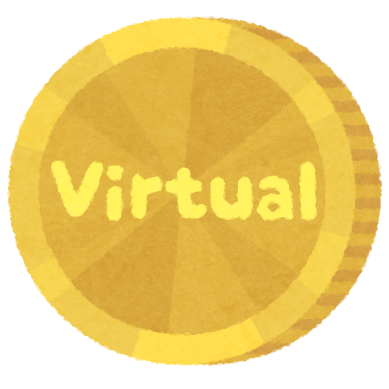

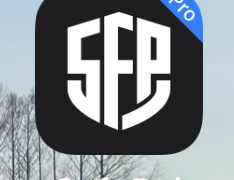
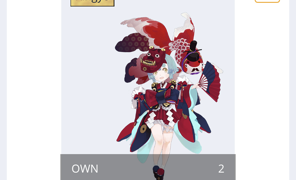
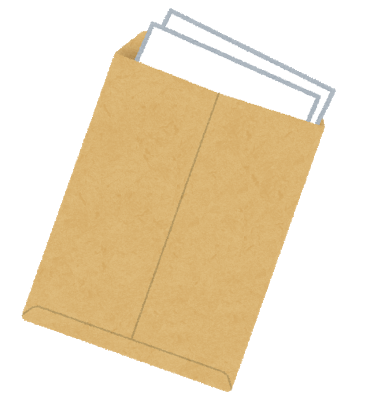

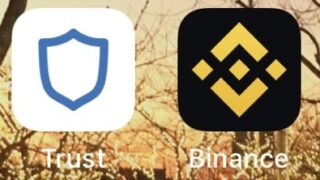

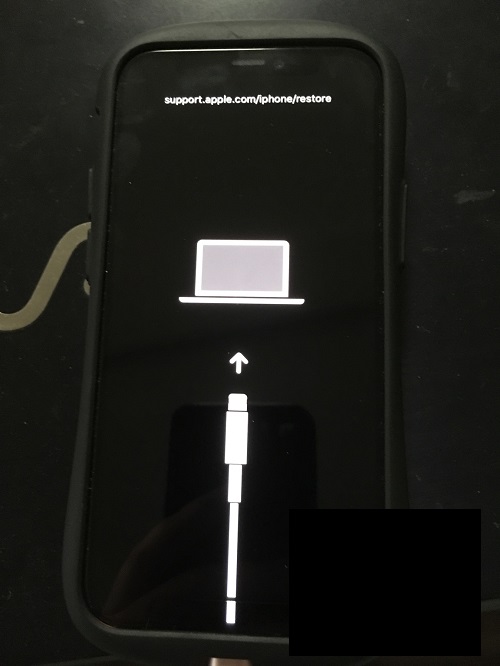
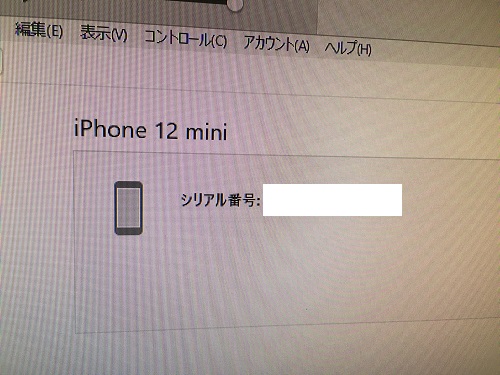
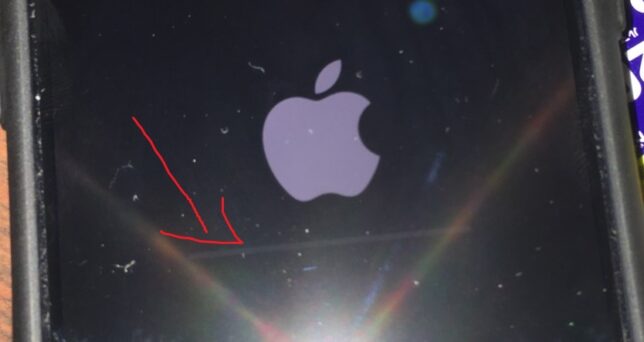
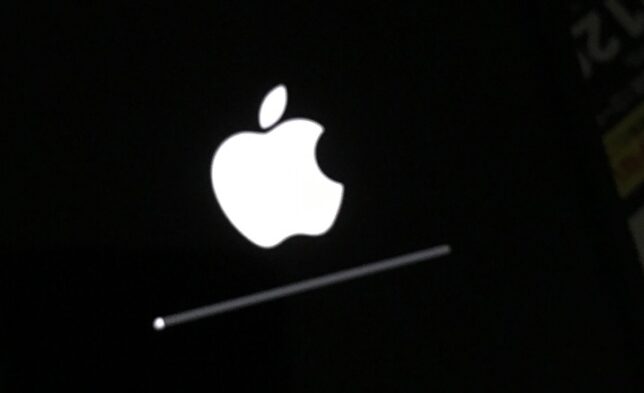
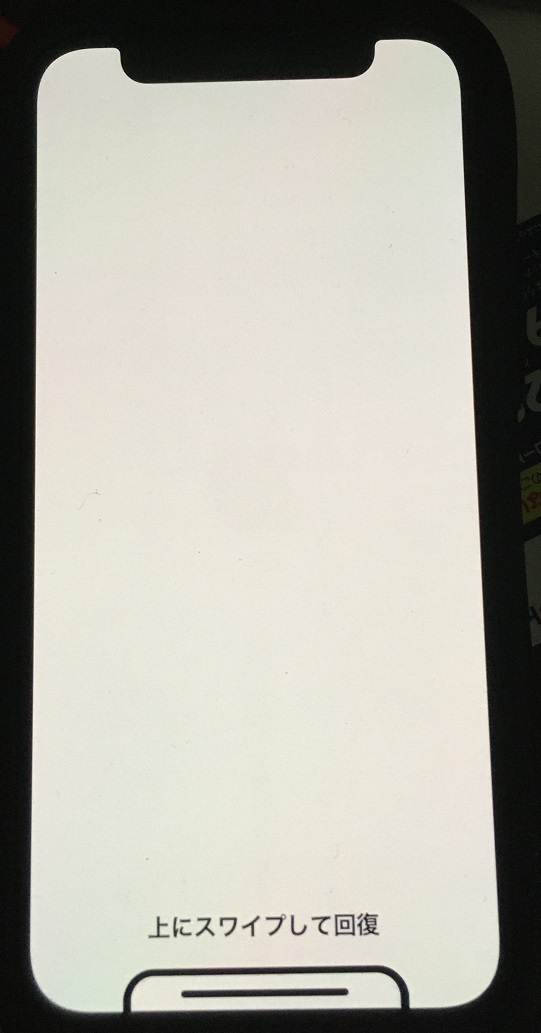
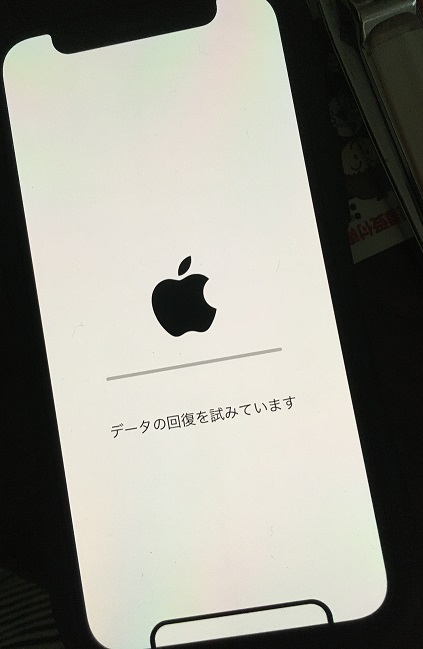
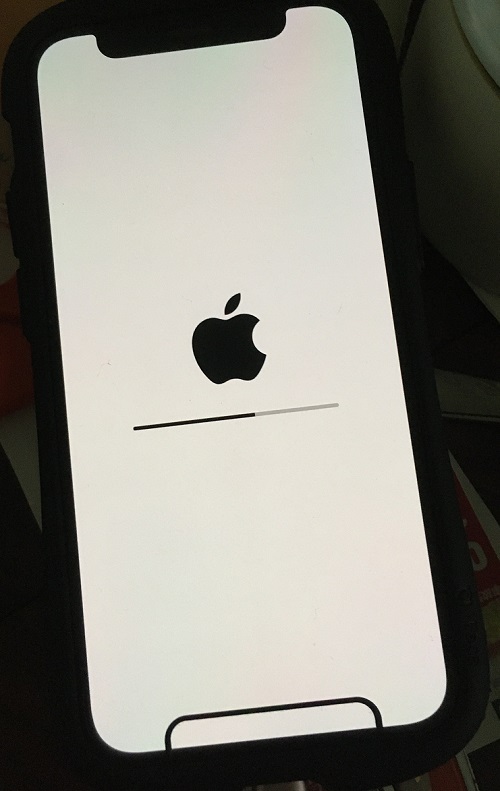
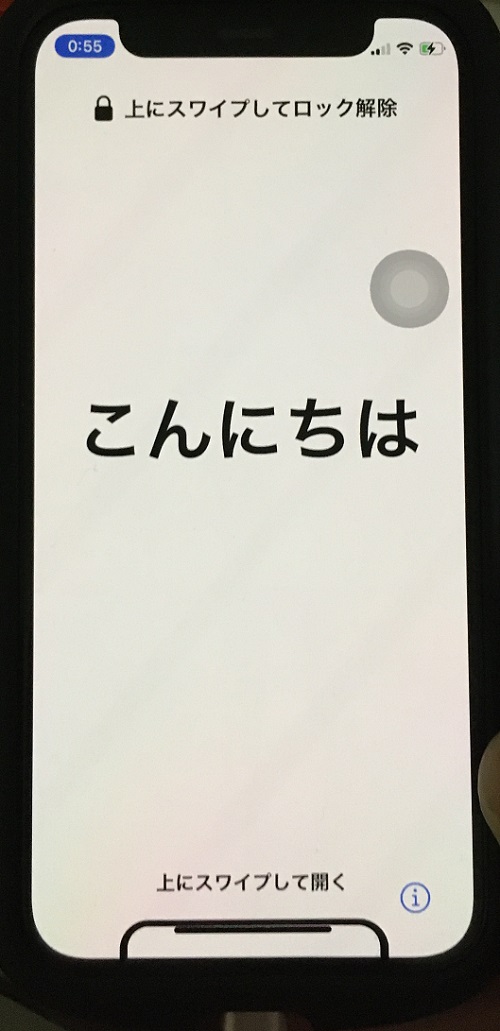

コメント